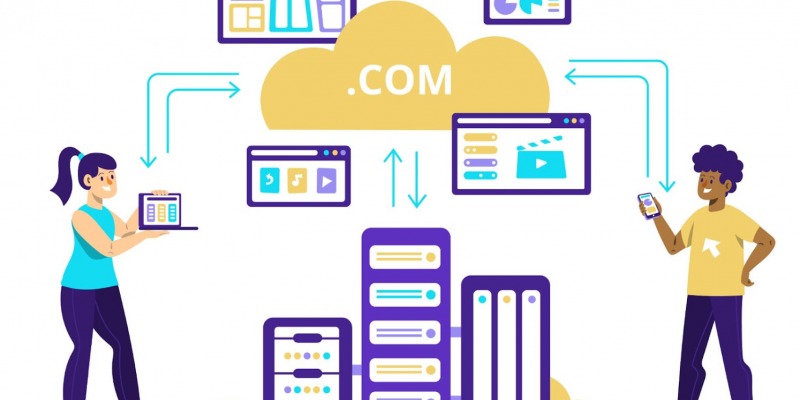Konfigurasi DNS Server adalah bagian penting dalam pengaturan perangkat server. Fungsinya adalah memastikan bahwa setiap request dari klien akan diarahkan ke server yang sesuai. Sehingga, dapat meminimalisir error pada sistem yang sedang Anda gunakan.
Di artikel ini, kita akan membahas tentang pengertian, cara, hingga langkah langkah konfigurasinya di berbagai sistem operasi.
Apa Itu DNS Server?
DNS server adalah perangkat lunak atau perangkat keras yang mengubah nama domain menjadi alamat Internet Protocol (IP).
IP adalah alamat numerik untuk menghubungi server di internet. Jika Anda memasukkan URL seperti “www.contoh.com” di browser, maka DNS server akan mencocokkan alamat IP yang sesuai untuk mengarahkan Anda ke server yang benar.
Baca Juga: 5 Cara Mengatasi DNS Error dan Server Tidak Ditemukan dengan Mudah
Konfigurasi DNS Server
Pengaturan DNS Server melibatkan DNS records yang mencakup informasi penting, seperti alamat IP server dengan nama domain tertentu. Mari kita lihat bagaimana cara melakukannya di tiga sistem operasi yang paling umum untuk server, yaitu Windows, Debian, dan CentOS!
1. Windows Server
Langkah langkah konfigurasi DNS Server di sistem operasi Windows, yaitu:
- Buka “Control Panel”.
- Pilih “Network and Sharing Center”.
- Klik pada koneksi jaringan yang sedang Anda gunakan, lalu pilih “Properties”.
- Pilih “Internet Protocol Version 4 (TCP/IPv4)”, lalu klik “Properties”.
- Pilih “Use the following DNS server addresses”.
- Masukkan alamat yang ingin Anda gunakan. Contohnya, yaitu:
- Preferred DNS server: 8.8.8.8
- Alternate DNS server: 8.8.4.4
- Klik “OK” untuk menyimpan perubahan.
Semua langkah di atas bisa Anda lakukan tanpa harus menjalankan perintah di Command Prompt (CMD), sehingga lebih mudah dan cepat.
2. Debian
Untuk melakukan konfigurasi DNS Server di Debian, caranya yaitu:
- Buka terminal dengan hak akses root.
- Edit file konfigurasi resolv.conf dengan perintah sudo nano /etc/resolv.conf.
- Tambahkan baris berikut di atas baris “nameserver” yang ada: nameserver 8.8.8.8.
- Simpan perubahan dengan menekan Ctrl + O.
- Keluar dari nano dengan Ctrl + X.
Bagian yang sedikit rumit pada cara di atas adalah konfigurasi file resolv.conf. Anda harus menemukan posisi yang tepat untuk memasukkan informasi DNS baru, yaitu di atas baris nameserver. Kesalahan penulisan pada file ini bisa mengakibatkan masalah pada kinerja jaringan server Anda.
3. CentOS
Distro Linux lain yang banyak dipakai untuk perangkat server adalah CentOS. Untuk konfigurasi DNS Server di CentOS, langkah-langkahnya yaitu:
- Buka terminal sebagai root, atau user dengan hak sudo.
- Edit file konfigurasi jaringan dengan perintah: sudo nano /etc/resolv.conf.
- Tambahkan baris baru di atas “nameserver” dengan informasi berikut: nameserver 8.8.8.8.
- Tekan Ctrl + O untuk menyimpan perubahan, lalu tekan Ctrl + X untuk keluar dari nano.
Sekilas, pengaturan DNS di Debian dan CentOS tidaklah berbeda. Namun, jika Anda perlu memasang paket aplikasi tambahan, maka Anda akan melihat perbedaan package manager di kedua distro tersebut. Debian menggunakan apt, sedangkan CentOS menggunakan yum.
Baca Juga: Apa itu Cloudflare DNS? Definisi, Fungsi, & Fitur Unggulannya
Sudah Mengerti Cara Konfigurasi DNS Server?
Dengan menguasai konfigurasi DNS server di berbagai sistem operasi, seperti Windows, Debian, dan CentOS. Maka, Anda dapat memastikan bahwa alamat domain akan diarahkan ke alamat IP yang benar dengan cepat dan akurat. Sehingga, request klien dapat terpenuhi dengan baik.
Sekarang, apakah Anda sudah siap untuk mencoba konfigurasinya di perangkat Anda?